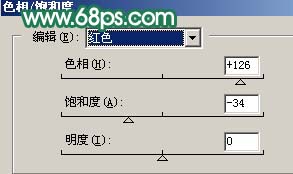3、新建一个图层,按Ctrl + Alt + Shift + E盖印图层,执行:滤镜 > 模糊 > 高斯模糊,数值为5,确定后把图层混合模式改为“叠加”,图层不透明度改为:50%,效果如图3。
<图3>
4、新建一个图层,按Ctrl + Alt + Shift + E盖印图层,然后用钢笔工具把人物勾出来,复制到新的图层后,把勾出的人物图层隐藏。
5、创建色相/饱和度调整图层,参数设置如图4,效果如图5。
<图4>
<图5>
6、新建一个图层,盖印图层,执行:滤镜 > 模糊 > 高斯模糊,数值为5,确定后按Ctrl + Shift + U去色,执行:滤镜 > 模糊 > 高斯模糊,数值为5,然后把图层混合模式改为“叠加”,图层不透明度改为:60%,效果如图6。
<图6>
13、创建色相/饱和度调整图层,参数设置如图16。
<图16>
14、新建一个图层,把前景颜色设置为:#04B06E,用画笔工具在图17的选区位置涂抹,然后把图层混合模式改为“变亮”,效果如图18。
<图17>


广州市越秀区沿江中路313号康富来国际大厦1203-1205室
深圳市福田区深南大道6007号安徽大厦创展中心18楼14-17室
上海市长宁区延安西路895号申亚金融广场18楼D2-10
佛山市禅城区季华五路万科金融中心3313室
Copyright © 2003-
互诺科技, All Rights Reserved
 粤公网安备 44010402000282号 粤ICP备09019378号-1
粤公网安备 44010402000282号 粤ICP备09019378号-1